Электронная почта – важный канал маркетинга и бизнеса, который постоянно развивается и готов к автоматизации. Это особенно важно, учитывая, что изрядное количество писем, которые отправляют пользователи, представляют собой обычные ответы, и снова и снова приходится отвечать на одни и те же запросы и вопросы. Такие повторяющиеся задачи могут быть утомительными – лучше настроить автоответ в почте, который будет запускать определенные шаблоны в зависимости от содержания получаемых писем.
Gmail.com
Прежде чем реализовать функцию автоматического ответа, необходимо настроить отображаемое сообщение:
- Перейти на страницу https://mail.google.com/mail, затем щелкнуть по значку шестеренки и выбрать «Все настройки».
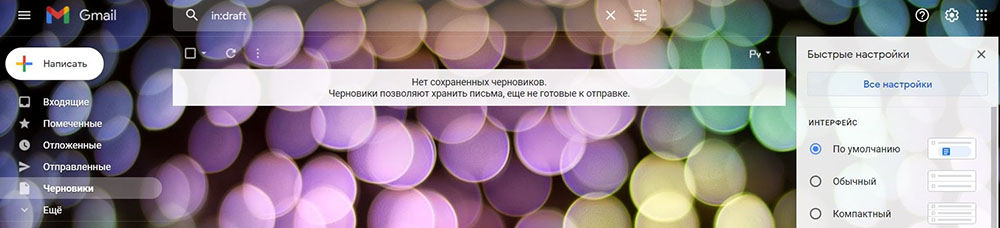
- В разделе «Расширенные» включить шаблоны. Обязательно нажать «Сохранить изменения» внизу страницы.
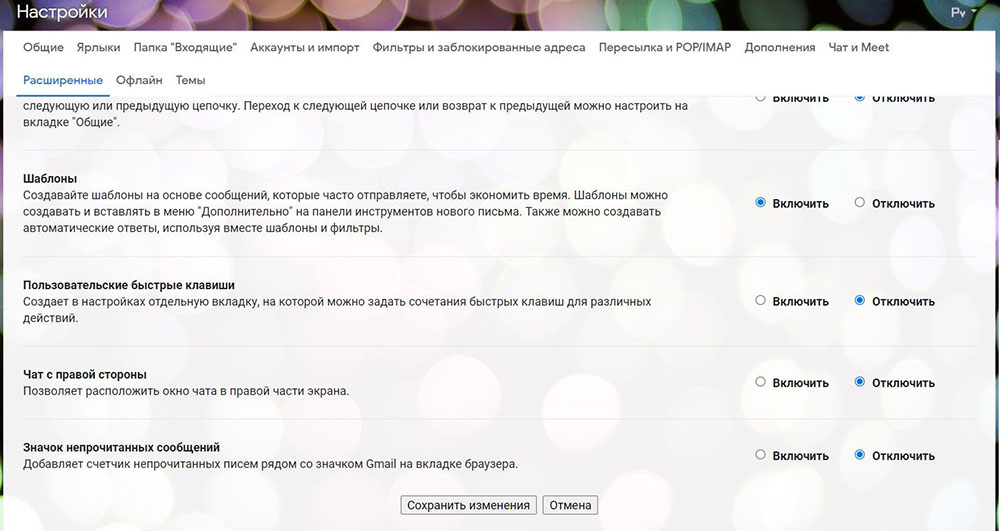
- Создать новое письмо, щелкнув по кнопке «Написать» в верхнем левом углу и напечатав сообщение, которое станет в дальнейшем автоответом. Затем необходимо нажать на три точки в текущем окне, чтобы открыть параметры. Выбрать «Шаблоны» - «Сохранить черновик как шаблон» - «Сохранить как новый шаблон».
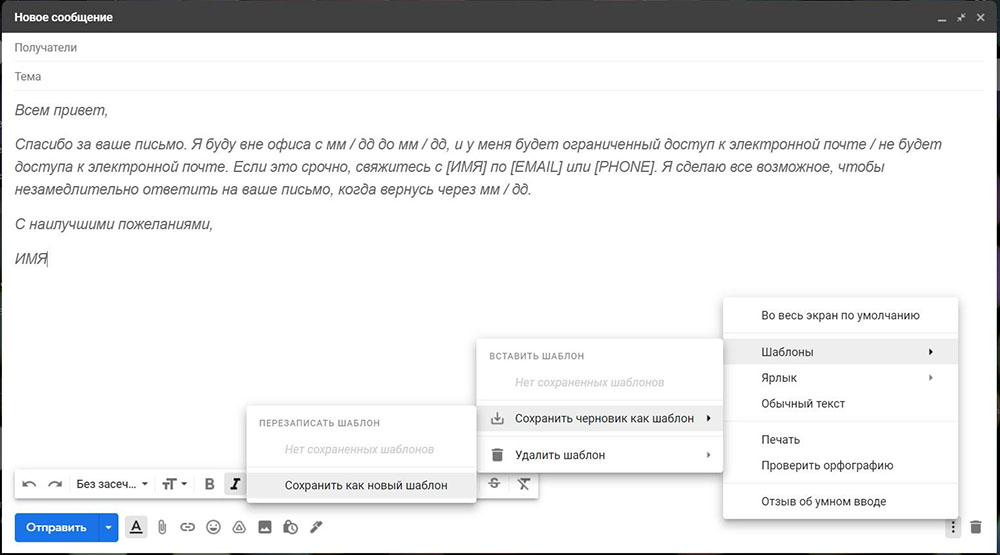
- Появится окно, в котором можно дать название своему шаблонному ответу и сохранить его.
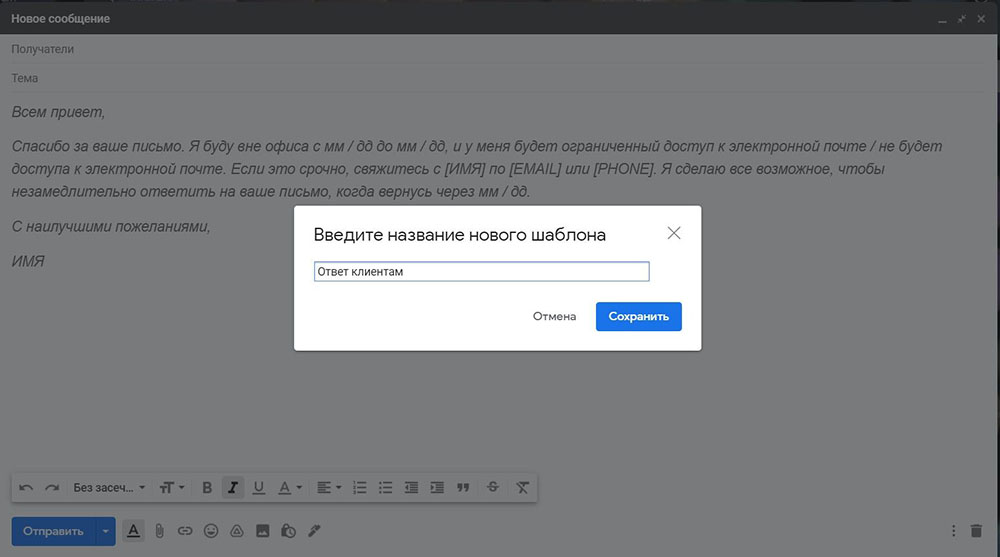
Теперь, когда сообщение было сохранен как шаблонный ответ, и нужно использовать его в качестве автоуведомления на определенные письма:
- Снова нажать на значок шестеренки и еще раз выбрать «Все настройки».
- Перейти в раздел «Фильтры и заблокированные адреса». Создать новый фильтр.
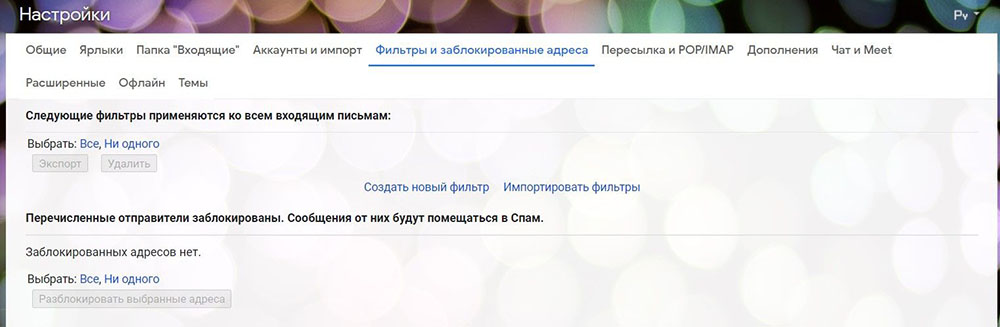
- В следующем всплывающем окне выбрать, какие правила необходимо применить для фильтра. Можно включить определенные адреса «От», добавить тему или сообщения, которые содержат (или не содержат) конкретные слова. По окончании нажать «Создать фильтр».
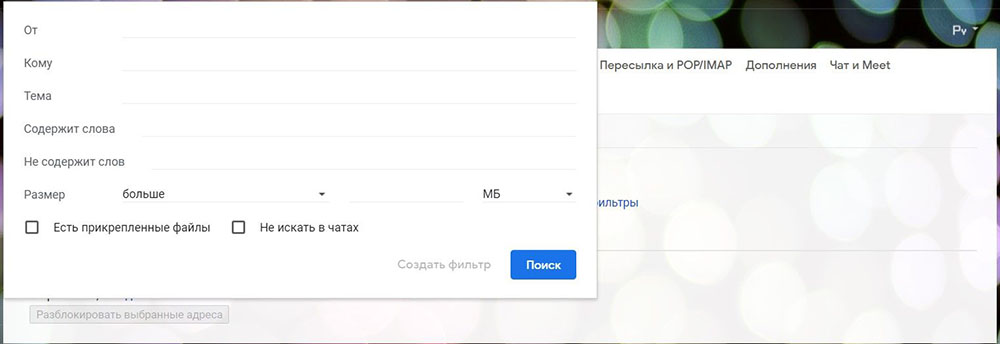
- На следующем экране установить флажок на пункте «Отправить шаблон» и выбрать из списка ответ, который был создан.
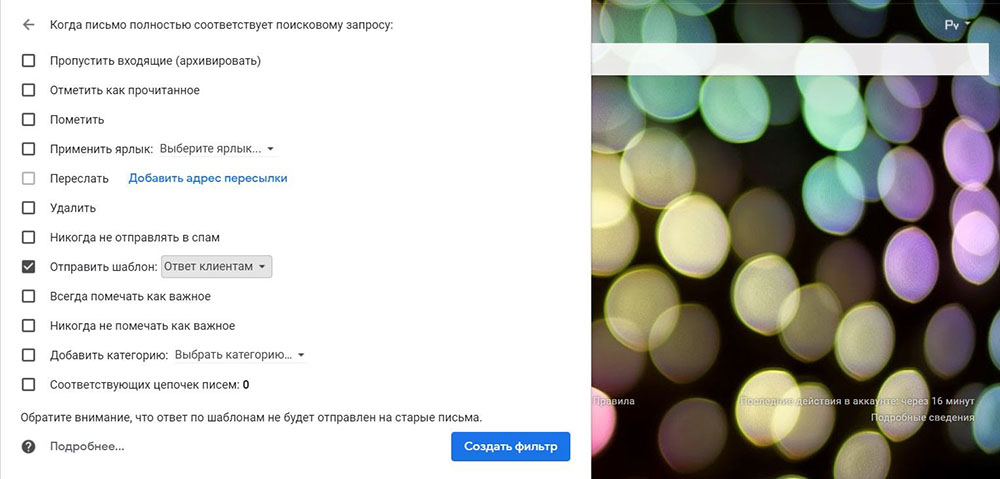
- Нажать «Создать фильтр», и все готово.
Старые емейлы не получат шаблонный ответ, но в будущем любое новое письмо, которое соответствует установленным критериям, получит автоответ.
Есть еще вариант настройки автоматических ответов абсолютно для всех писем и без создания отдельных шаблонов:
- Открыть раздел со всеми настройками почты. На вкладке «Общие» прокрутить страницу в самый низ.
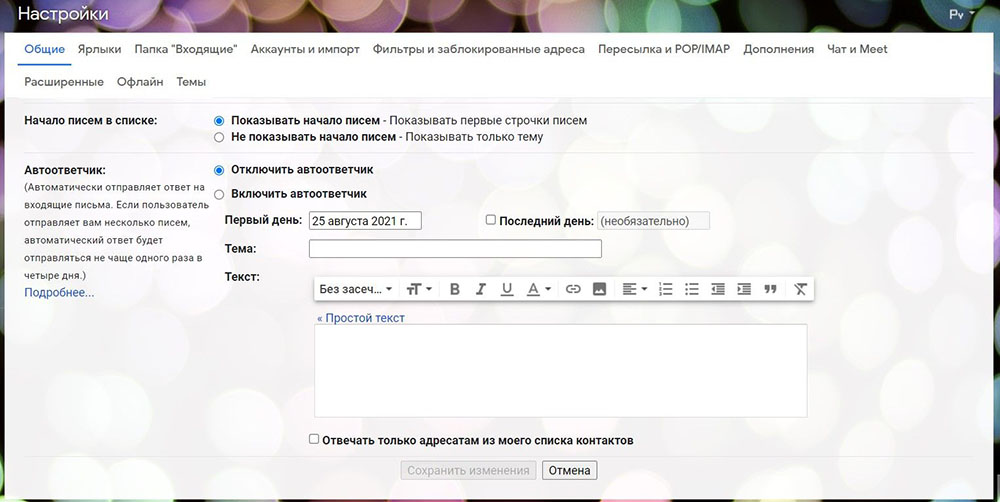
- Включить автоответчик.
- Ниже в специальную форму вписать текст, добавить тему, указать дату начала и окончания отправки автосообщений. Указать, отвечать только адресатам из списка контактов или нет.
- Не забыть сохранить изменения.
С этого момента адресаты из списка контактов или все пользователи в течение установленного периода будут получать автоматический ответ с определенным текстом.
Yandex.ru
В Yandex тоже есть возможность настроить автоответчик, чтобы отвечать на входящие сообщения электронной почты, соответствующие конкретным условиям:
- Щелкнуть по значку настроек в правом верхнем углу. Выбрать раздел «Правила обработки писем».
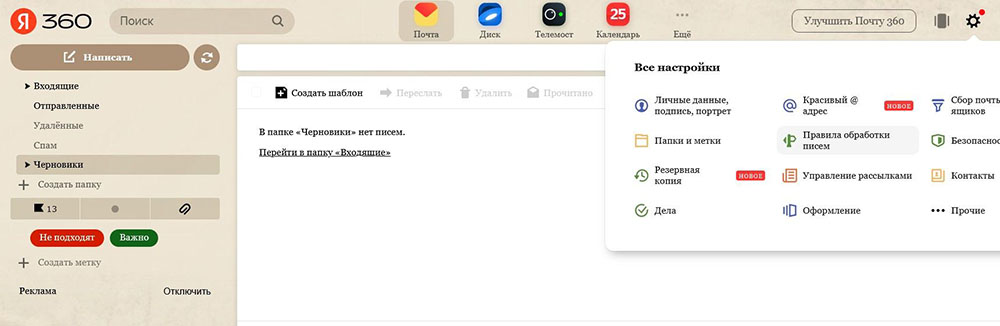
- Создать новый фильтр.
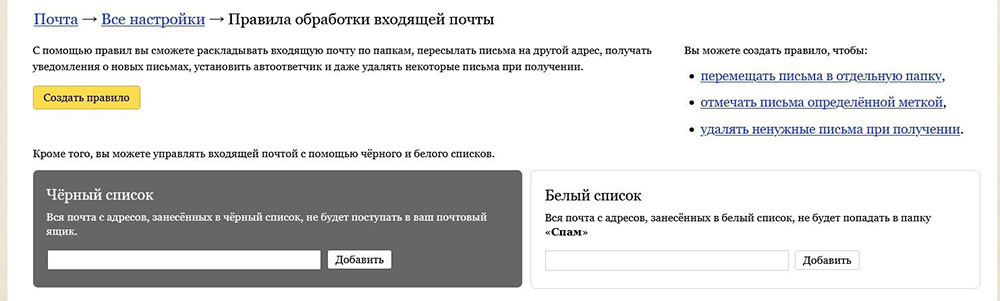
- В пункте «Применить» указать тип сообщения, к которому нужно применить фильтр.
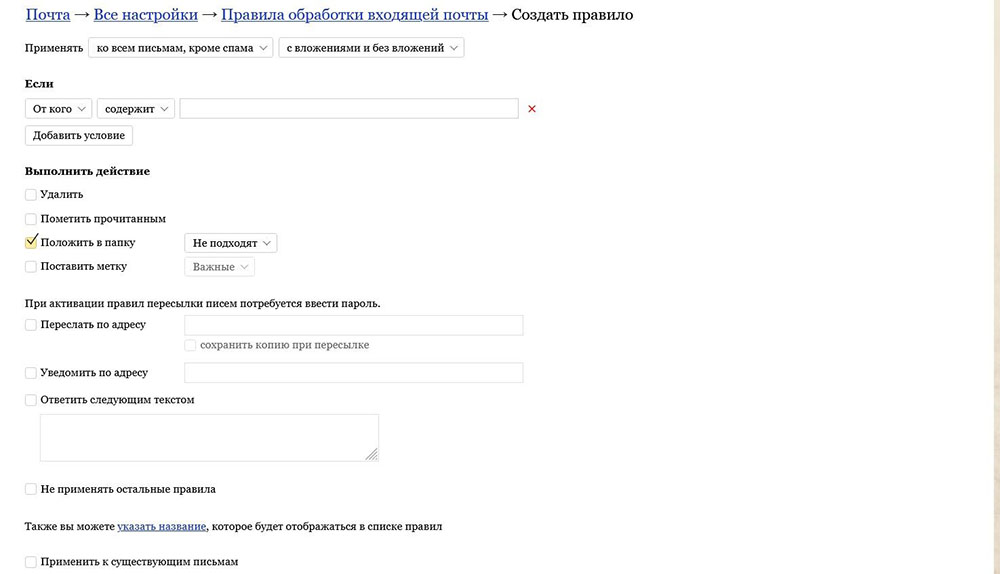
- В пункте «Если» установить условия фильтрации.
- Ввести значение выбранного параметра. Указать, насколько строго должно выполняться условие.
- Можно указать несколько условий для одного фильтра. Эти условия могут выполняться одновременно или по отдельности.
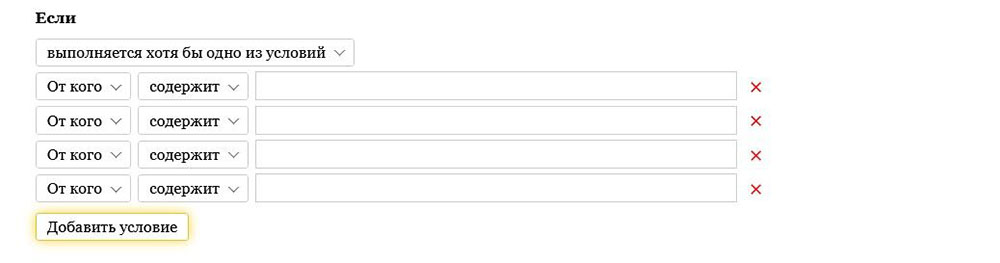
- Отметить галочкой пункт «Ответить следующим текстом» и вписать нужный текст.
- Кликнуть по кнопке «Создать правило», расположенной внизу страницы.
Mail.ru
Практически каждый поставщик услуг электронной почты предлагает эту функцию, включая Mail.ru. Необходимо выполнить следующие шаги:
- Внизу страницы открыть настройки почты и перейти в раздел «Все настройки».
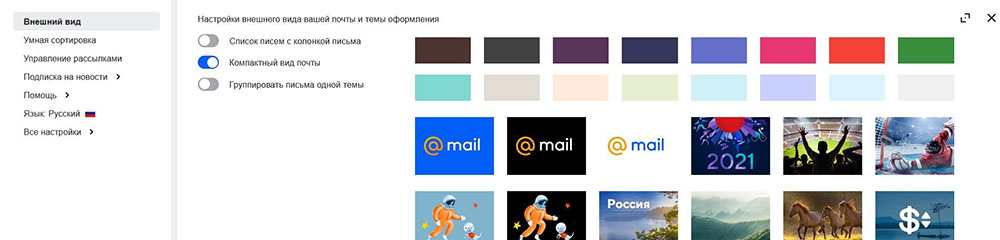
- Загрузится новая страница. На левой панели меню открыть «Общие».
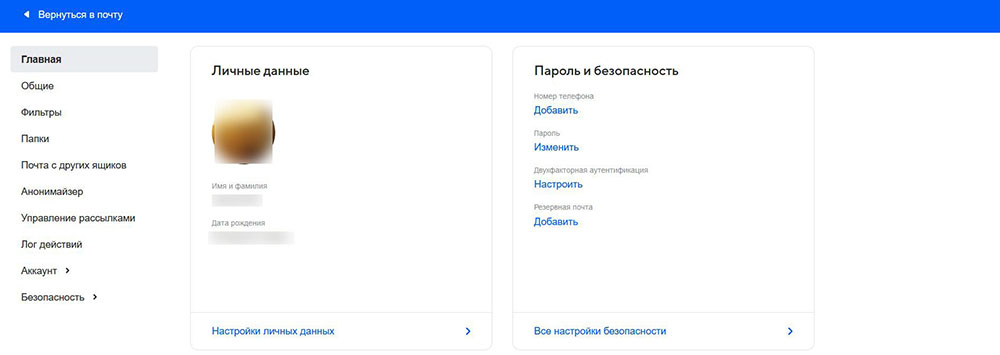
- Отобразится пункт «Автоответчик» - передвинуть ползунок вправо для его включения.

- После этого появится форма, где вписать текст сообщения и указать даты, с какого числа и по какое будет отправляться это уведомление всем написавшим пользователям. Также можно указать временной интервал отправки.
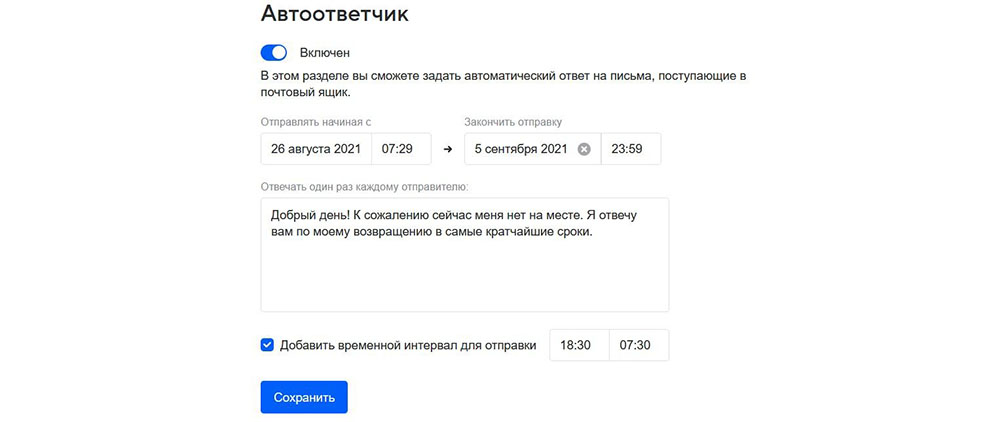
- В конце не забыть сохранить изменения.
Отправитель будет получать автоответ раз в 12 часов. То есть, если пользователь в течение 12 часов отправит несколько писем, автоответ он получит лишь на первое письмо.
Outlook.com
Чтобы настроить автоматические уведомления в браузерной версии:
- Кликнуть по иконке шестеренки, расположенной справа, и выбрать показ всех параметров (внизу правой боковой панели).
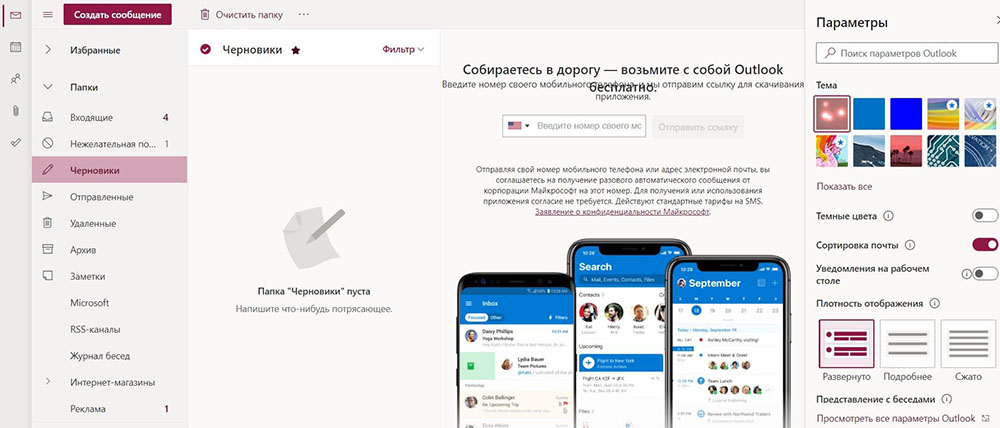
- В разделе «Почта» есть пункт «Автоматические ответы» - перейти на эту вкладку.
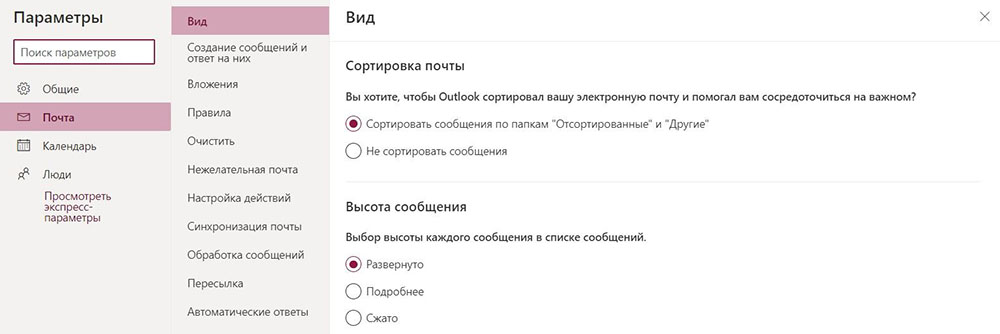
- Передвинуть ползунок вправо для включения автоответчика. В соответствующую форму вписать текст. Можно установить даты, когда будет отправляться уведомление, и указать в качестве получателей только свои контакты.
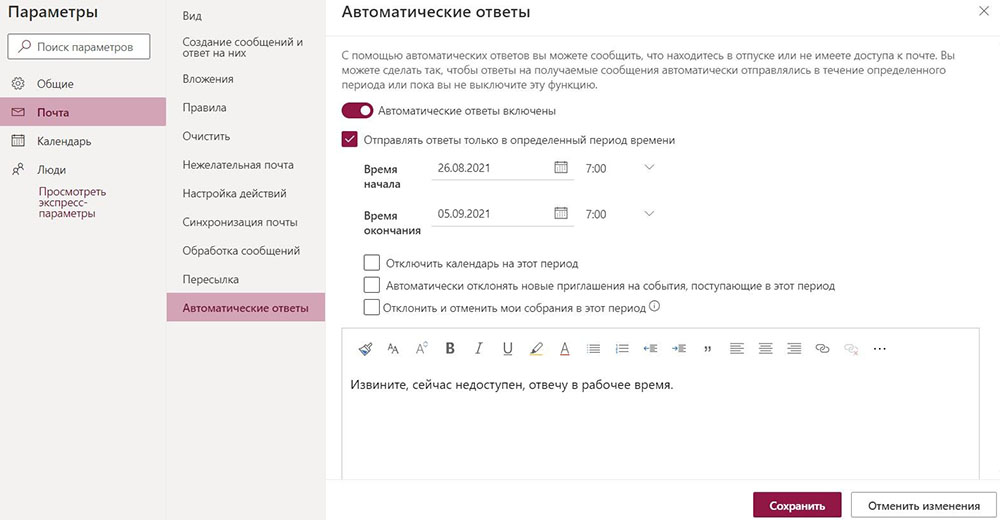
- Сохранить внесенные изменения.
Outlook не прикрепляет подпись при отправке автоответов. При желании следует добавить ее непосредственно в текст уведомления при настройке автоответчика.
iCloud.com
В iCloud есть специальная функция под названием «Отпуск», которая позволяет создавать сообщения об отсутствии на работе. Вот как ее настроить:
- В программе почты нажать на значок шестеренки слева внизу и выбрать параметр «Настройки». Открыть раздел со всеми настройками.
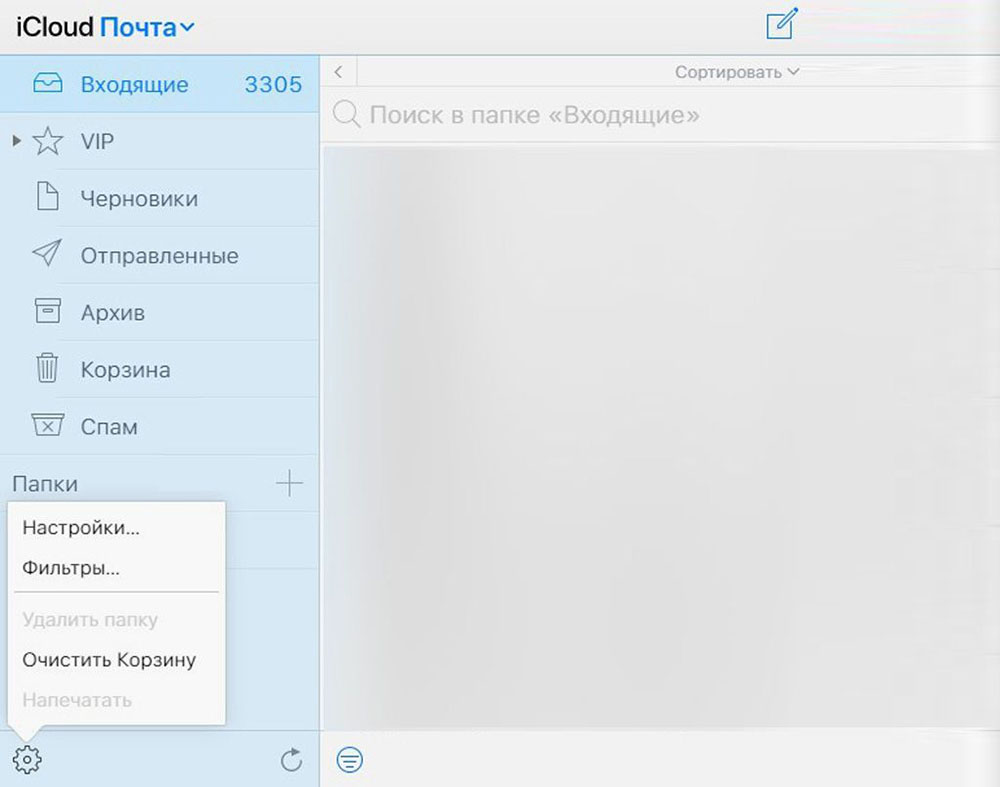
- Кликнуть по вкладке «Отпуск». Установить флажок на пункте «Автоматически отвечать на полученные сообщения». Теперь можно ввести свое сообщение и установить даты начала и окончания отправки.
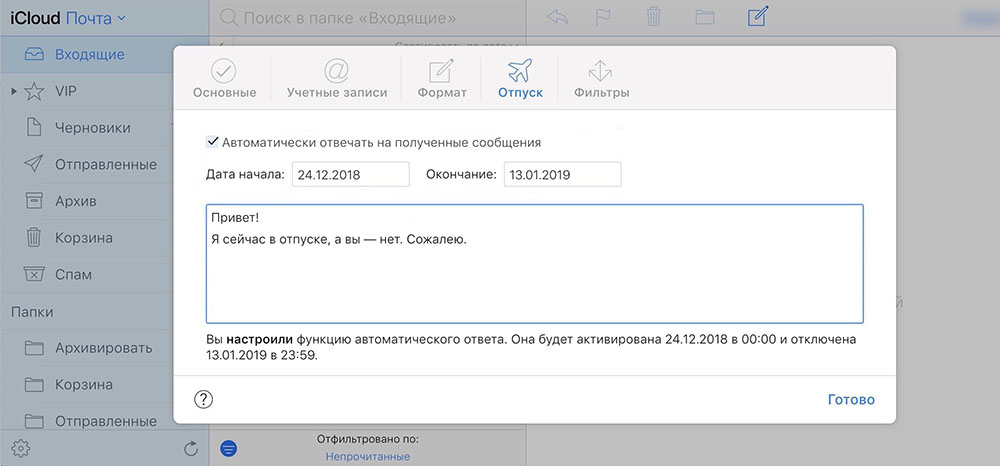
- Для сохранения изменений нажать «Готово».
Отправитель будет получать автоответ раз в 24 часа. То есть, если пользователь в течение 24 часов отправит большое количество писем, автоуведомление об отсутствии он получит только на первое письмо.